Add, Edit and Delete record(s)
ここでは、GrapeCity Spreadsheetを使ってSalesforceのレコードを追加、変更または削除する方法を説明します。例として「取引先」を取り上げていますが、基本的な操作の流れは「取引先責任者」や「リード」「ケース」、カスタムオブジェクトなどの場合も同様です。
以下を試すには、GrapeCity Spreadsheetに「取引先」が表示されている必要があります。「取引先」を表示していない場合は、「オブジェクトを表示する」を参照して「取引先」を表示してください。
レコードを新規に追加する
GrapeCity Spreadsheetで取引先レコードを新規に追加するには、次の手順を実行します。新規に追加した未保存の行(レコード)には、左端にプラスマークのアイコンが表示されます。そしてツールバーの「保存」ボタンが青色で強調表示されます。
- GrapeCity Spreadsheetのツールバーから「新規」をクリックする。
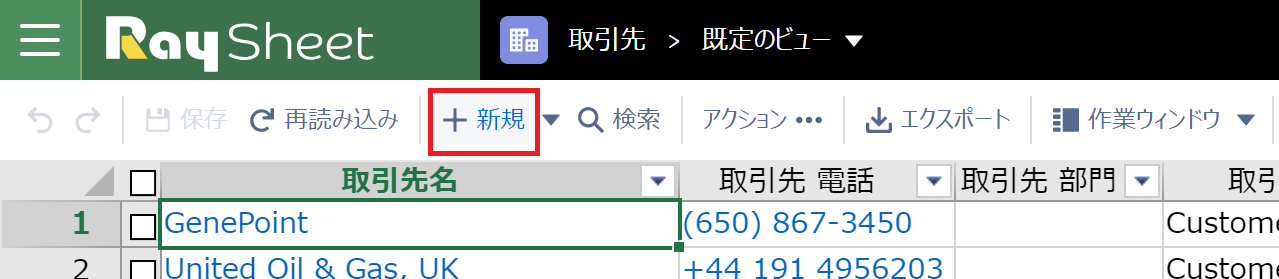
- スプレッドシートの現在のセルの下の行に新しい空白の行が追加されるのを確認する。
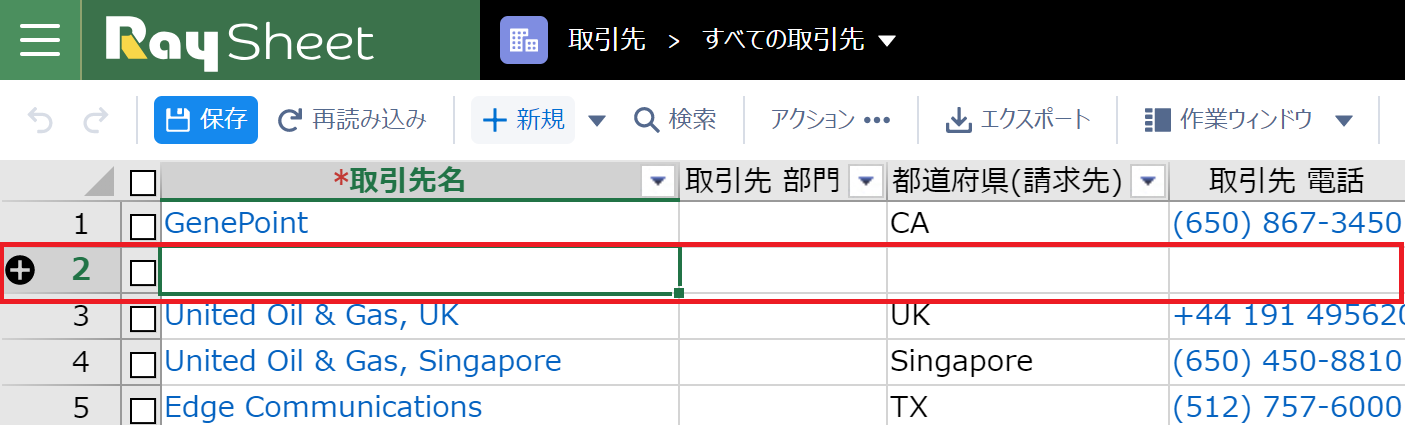
- 「取引先名」など、必要な項目を入力する。Enterキーを押下して入力を確定する。
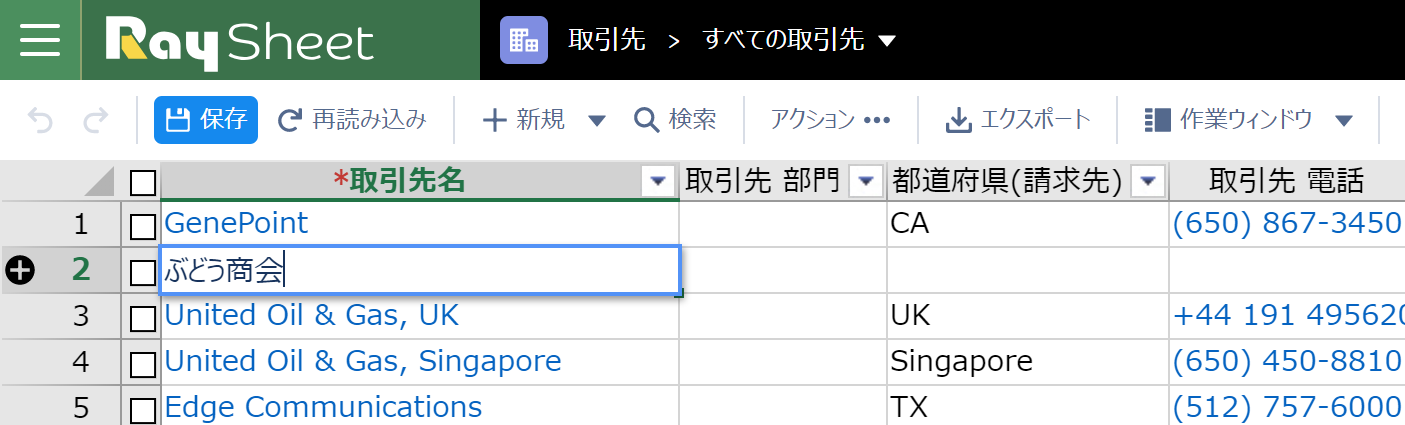
- ツールバーから「保存」をクリックする。
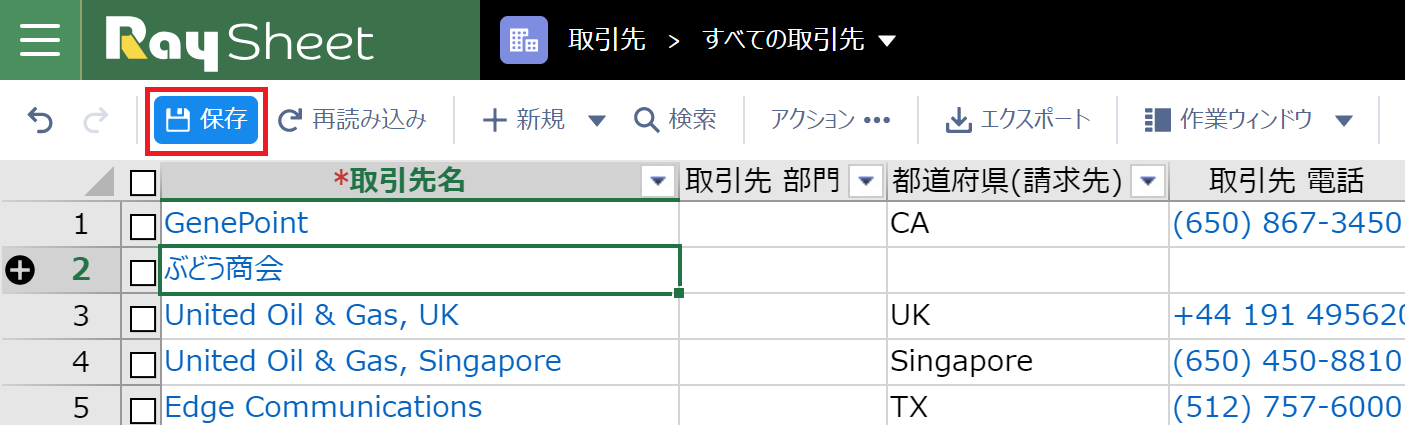
「新規」ボタンは次の場合に表示されません。
- GrapeCity Spreadsheetで現在開いているオブジェクトに対して、現在ログインしているユーザーのプロファイルでレコードの作成が許可されていない場合。
- Salesforceのオブジェクトがユーザーによって変更可能でない場合。たとえばシステムでだけ使われるオブジェクトなど。
- GrapeCity Spreadsheetのビューの動作の設定で「新しい項目の追加を許可する」がオフになっている場合。
- 「どこでもView」を使用している場合で、Visualforce属性で編集が禁止されている場合。
レコードを変更する
レコードを編集するには、編集したいセルでキーボードの文字キーによる入力を開始するか、またはセルをダブルクリックするか、F2キーを押下します。MacBookの場合はFn + F2キーです。
既存の行(レコード)の値を変更すると、セルの背景が黄色で強調表示されます。そしてツールバーの「保存」ボタンが青色で強調表示されます。
セルの値を削除するには、BackSpaceキーやDeleteキーを使用します。
- 変更したい取引先が表示されている行をスプレッドシートから見つける。
「取引先名」など、変更したい項目を入力する。
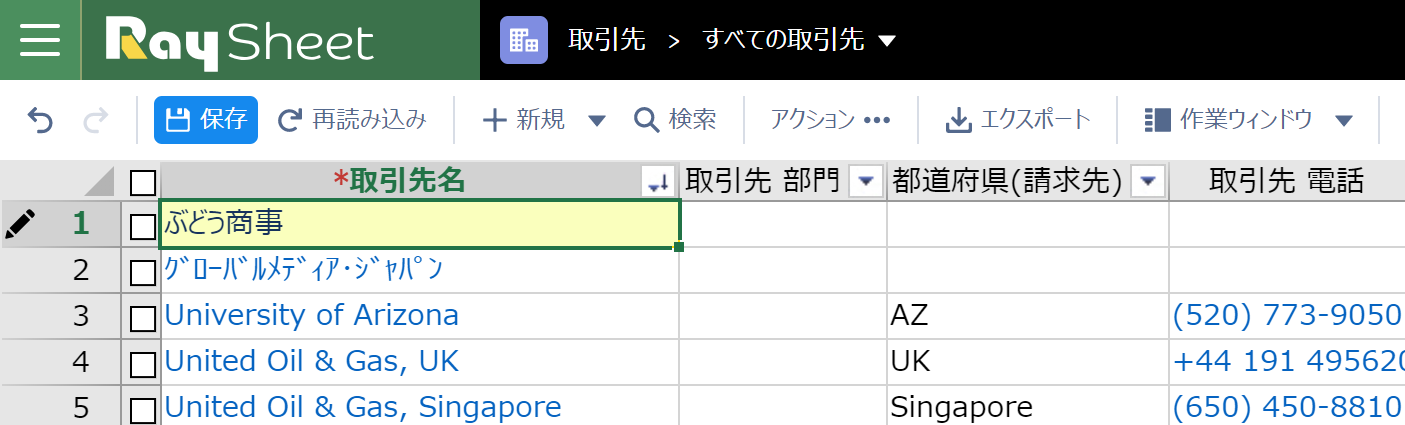
- ツールバーから「保存」をクリックする。
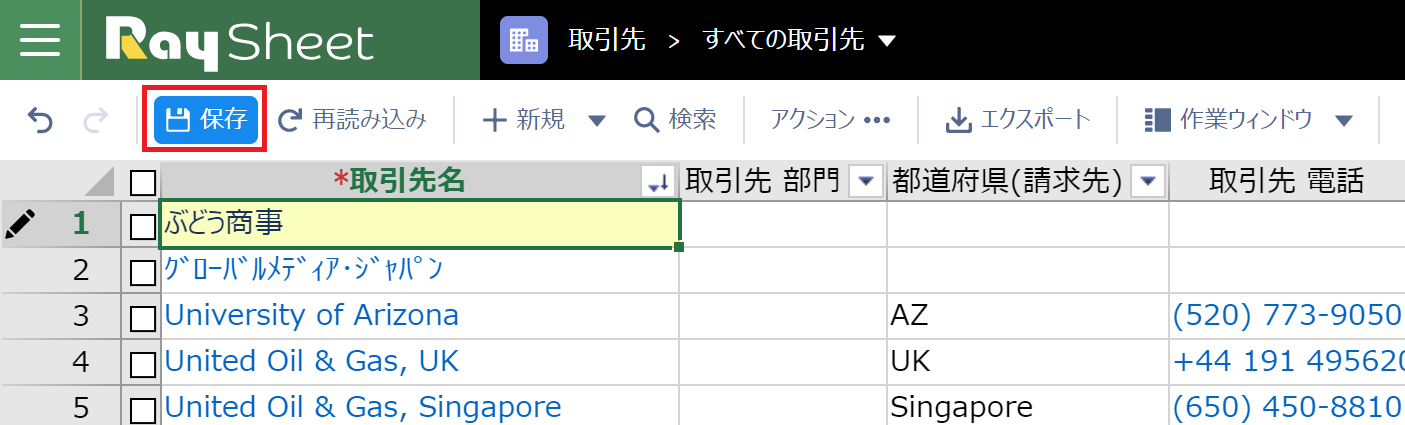
- 保存が成功するとセルと「保存」ボタンの強調表示が消えることを確認する。
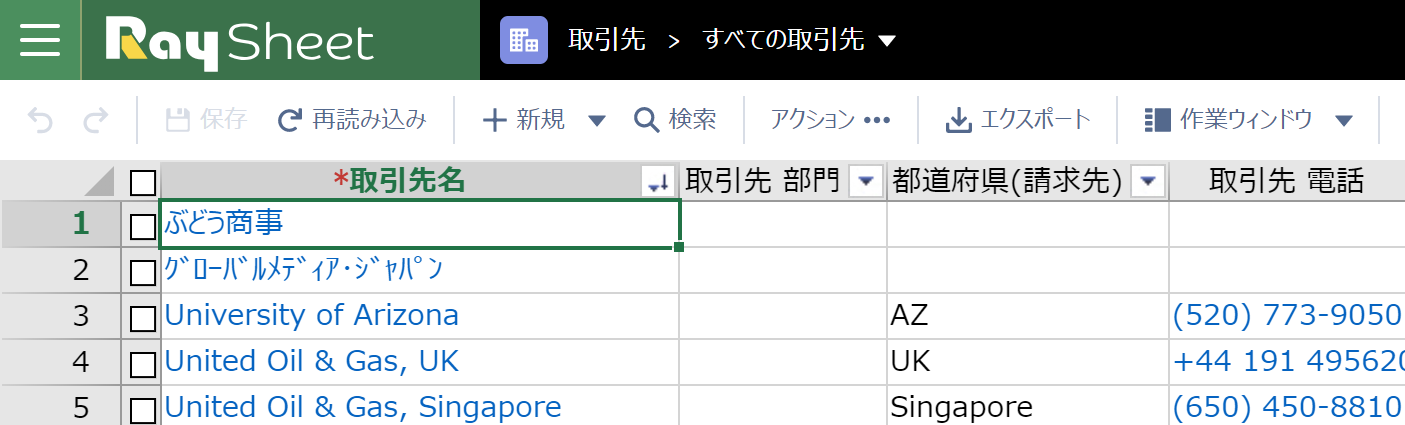
複数ユーザーによる同時保存
Salesforceの標準画面では、同じレコードを複数のユーザーが同時に編集しようとすると、後から保存したユーザーに対して次のエラーメッセージを表示します。以下の「%ユーザー%」には実際のユーザー名が表示されます。
変更を保存できません 編集していたレコードは、編集セッション中に %ユーザー% によって変更されました。 もう一度編集する前に、レコードを再表示してください。
GrapeCity Spreadsheetでは、Salesforceの標準画面と同様の結果を提供しています。同じ取引先のレコードを複数のユーザーが同時に編集しようとすると、後から保存したユーザーの該当するレコードの行の見出しに対してGrapeCity Spreadsheetは次のエラーメッセージを表示します。
「このレコードは %ユーザー% によって %hh:mm:ss% に変更されました。データを再読み込みしてから変更を再度入力してください。」
この動作は、排他制御、排他処理、同時実行制御、排他ロックなどと呼ばれます。
レコードを削除する
GrapeCity Spreadsheetでレコードを削除するには、次の手順を実行します。
- 削除したい取引先が表示されている行をスプレッドシートから見つける。
- 行の左端にある四角マークをクリックして、その行のチェックをオンにする。
- GrapeCity Spreadsheetのツールバーから「アクション」-「チェックしたレコードを削除」をクリックする。
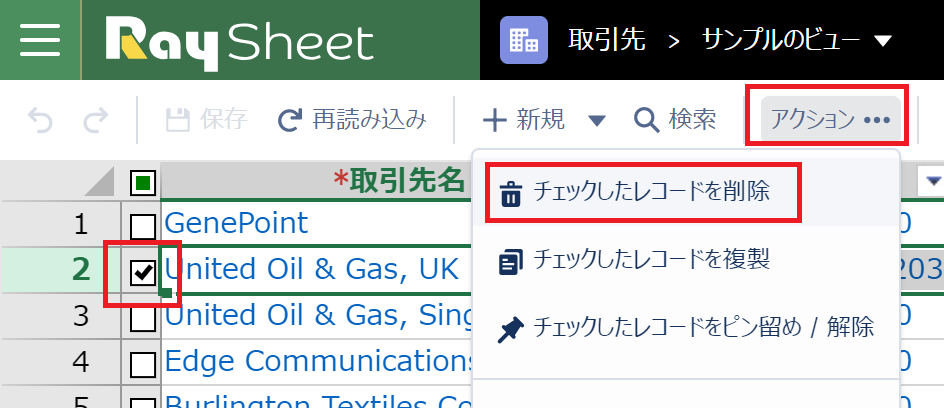
変更を「元に戻す」
Salesforceにまだ保存していない変更結果は、ツールバーのボタンをクリックして「元に戻す」ことができます。「元に戻す」は「やり直し」で取り消せます。
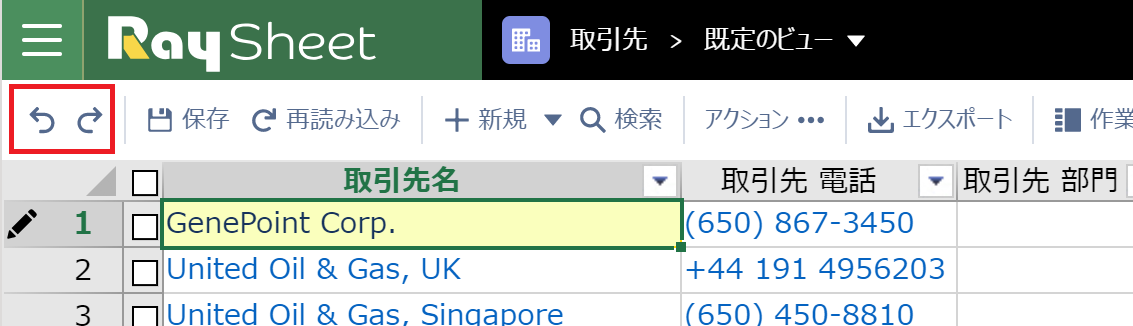
「元に戻す」の上限はありませんが、ページを再読み込みすると「元に戻す」の履歴は消去されます。
削除したレコードを「元に戻す」
レコードを削除する操作はSalesforceにただちに反映されるため、GrapeCity Spreadsheetの「元に戻す」操作では取り消すことができません。代わりにSalesforceの次の手順を実行します。
- Lightning Experienceを使っている場合、Salesforce Classicに切り替える。Lightning Experienceでは現在のところ「ごみ箱」は使用できないため。
- サイドバーにある「ごみ箱」をクリックするか、または次のURLを開く。
- 削除を取り消したい取引先レコードをチェックし、「復元」をクリックする。
権限がない場合のレコードの操作
ユーザーにオブジェクトの作成や編集、削除の権限がない場合は、レコードの保存や削除ができません。この時、GrapeCity Spreadsheetの該当する機能は使用不可を示す無効化や非表示になります。
Copyright © MESCIUS inc. All rights reserved.